Šiame straipsnyje aš jums parodysiu, kaip įdiegti „Kubuntu 18“.04 LTS kompiuteryje. Pradėkime.
Atsisiunčiama „Kubuntu 18“.04 LTS:
Galite atsisiųsti „Kubuntu 18“ ISO atvaizdą.04 LTS iš oficialios „Kubuntu“ svetainės adresu https: // kubuntu.org / getkubuntu /
Apsilankę nuorodoje turėtumėte pamatyti šį langą. Spustelėkite arba 64 bitų atsisiųsti arba 32 bitų atsisiųsti mygtuką, priklausomai nuo to, ar norite įdiegti „Kubuntu 18“ 32 ar 64 bitų versiją.04 LTS.
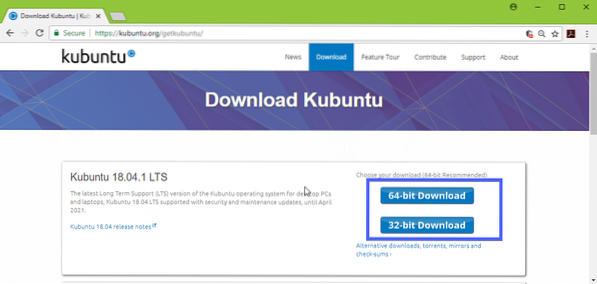
Jūsų atsisiuntimas turėtų prasidėti ir gali užtrukti, kol jis bus baigtas.
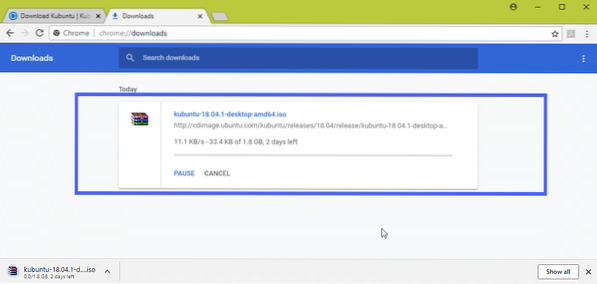
„Kubuntu 18“ įkrovos USB atmintinės gaminimas.04 LTS iš „Linux“:
Galite sukurti „Kubuntu 18“ įkraunamą USB nykščio diską.04 LTS Linux sistemoje labai lengvai. Viskas, ką jums reikia padaryti, tai įdėti savo USB atmintinę į kompiuterį ir paleisti šią komandą, kad rastumėte jo įrenginio identifikatorių:
$ sudo lsblkKaip matote, USB atminties įrenginių identifikatorius yra SDB. Taigi prie jo galima prisijungti kaip / dev / sdb
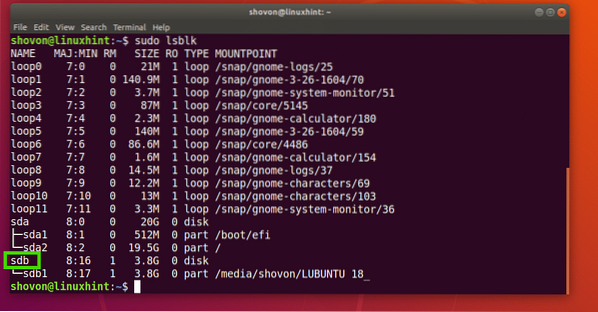
Dabar paleiskite šią komandą, kad ji taptų „Kubuntu 18“.04 LTS įkeliama:
$ sudo dd if = / kelias / į / kubuntu-18.04-lts.iz = = dev / sdb bs = 1MTai turėtų užtrukti, kai tai bus padaryta, turėtumėte galėti naudoti šį USB nykščio įrenginį, kad įdiegtumėte „Kubuntu 18“.04 LTS.
„Kubuntu 18“ įkrovos USB atmintinės gaminimas.04 LTS iš „Windows“:
„Windows“ sistemoje galite naudoti „Rufus“, kad padarytumėte įkeliamą „Kubuntu 18“.04 LTS USB nykščio diskas.
Pirmiausia eikite į oficialią „Rufus“ svetainę adresu https: // rufus.akeo.ty / ir pereikite prie parsisiųsti skyrius. Dabar spustelėkite nuorodą „Rufus Portable“, kaip pažymėta žemiau esančiame paveikslėlyje.
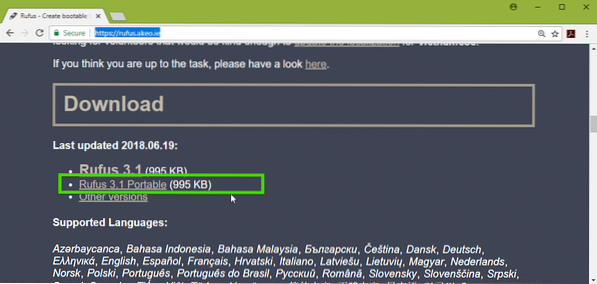
Reikėtų atsisiųsti „Rufus Portable“. Dabar paleiskite „Rufus“ ir spustelėkite Ne.
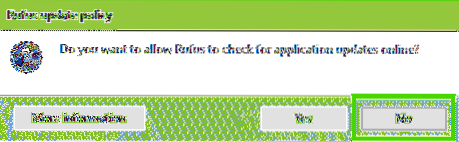
Rufusas turėtų prasidėti.
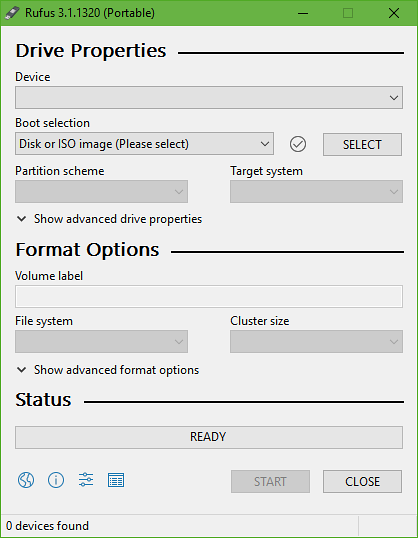
Dabar įdėkite USB nykščio įrenginį ir spustelėkite PASIRINKTI.
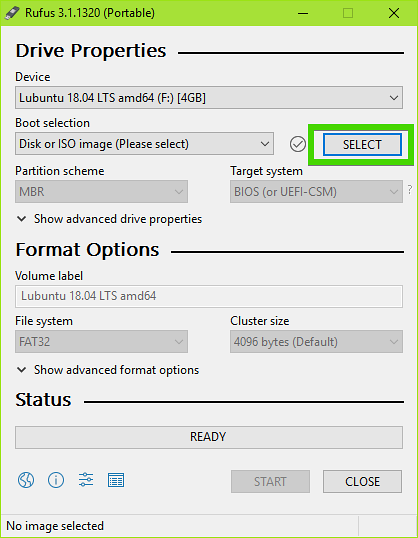
Dabar pasirinkite „Kubuntu 18“.04 LTS iso failą ir spustelėkite Atviras.
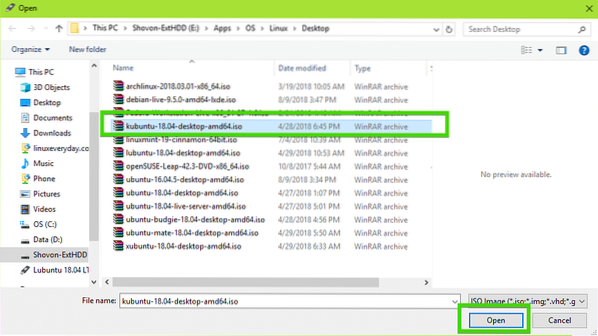
Dabar spustelėkite PRADĖTI.
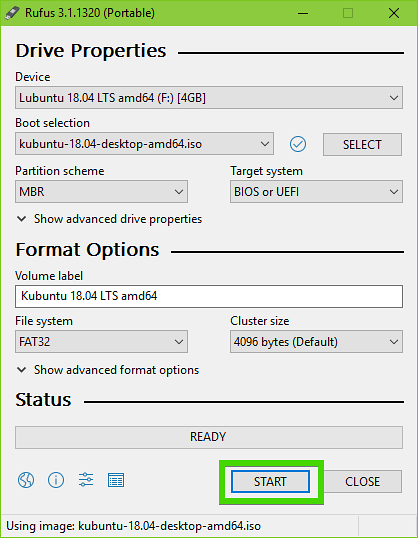
Dabar spustelėkite Taip.
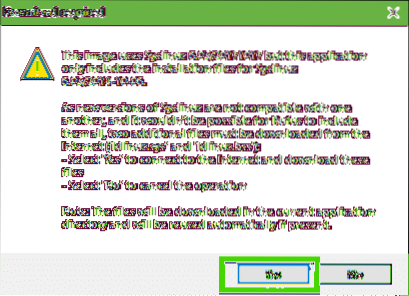
Dabar palikite numatytuosius nustatymus ir spustelėkite Gerai.
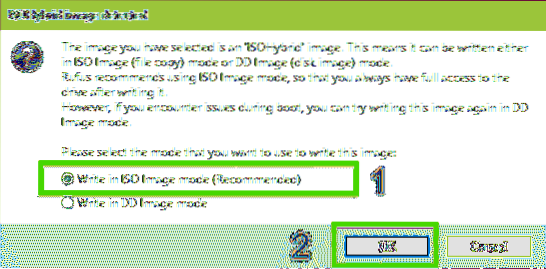
USB nykščio diskas bus suformatuotas ir visi jūsų duomenys turėtų būti ištrinti. Jei turite svarbių duomenų, laikas juos perkelti į saugią vietą. Baigę spustelėkite Gerai.
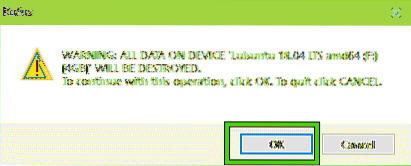
„Rufus“ gamina įkrovos įtaisą „Kubuntu 18“.04 LTS…
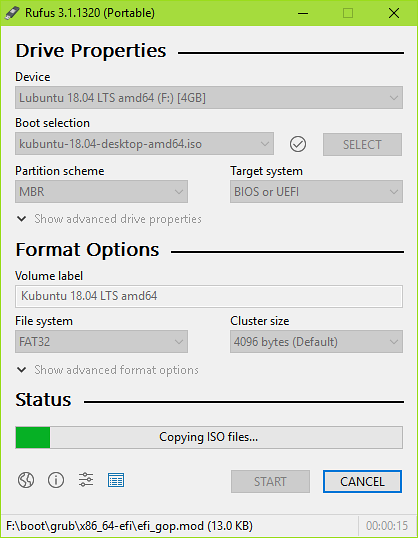
Kai procesas bus baigtas, spustelėkite UŽDARYTI.
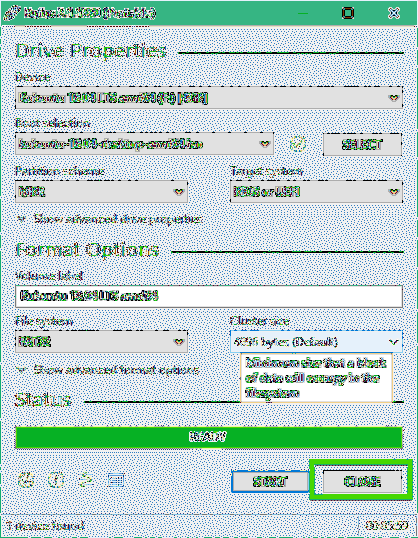
Jūsų USB atminties įrenginys turėtų būti paruoštas paleisti „Kubuntu 18“.04 LTS Live ir įdiekite „Kubuntu 18“.04 LTS kompiuteryje.
Diegimas „Kubuntu 18“.04 LTS:
Dabar įdėkite įkrovos USB atmintinę į savo kompiuterį ir pasirinkite jį iš savo kompiuterio BIOS. Turėtumėte pamatyti GRUB meniu, kaip parodyta žemiau esančiame paveikslėlyje. Tiesiog pasirinkite Paleiskite „Kubuntu“ ir paspauskite
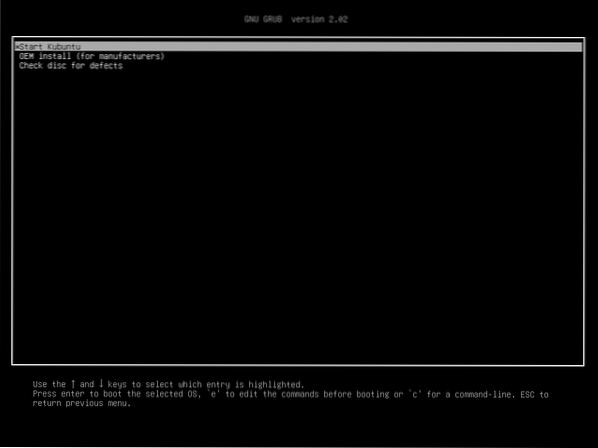
Turėtumėte būti paleisti į „Kubuntu 18“.04 „LTS Live DVD“. Dabar prieš diegdami galite paleisti „Kubuntu“ diegimo programą arba išbandyti „Kubuntu“. Aš norėčiau, kad pabandytumėte prieš diegdami ir jei viskas veikia, galite pradėti diegti.
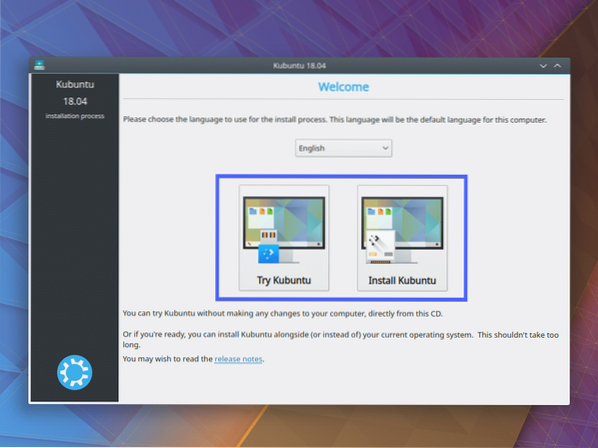
Jei spustelėjote Išbandykite „Kubuntu“, tada turėtumėte pamatyti šį langą. Jei jums tai patinka, tada spustelėkite Įdiekite „Kubuntu“ piktogramą, kaip pažymėta žemiau esančiame ekrano kopijoje.
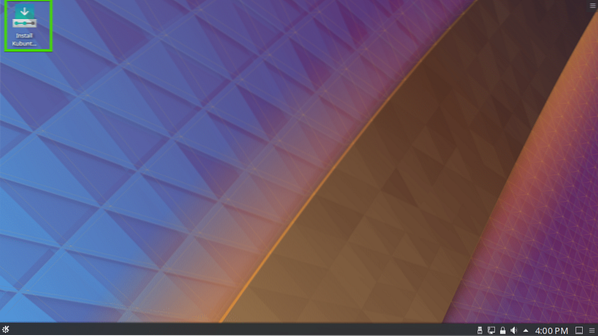
Reikėtų paleisti „Kubuntu“ diegimo programą. Dabar pasirinkite savo kalbą ir spustelėkite Tęsti.
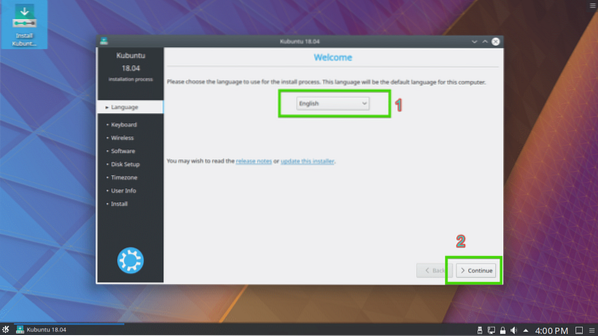
Dabar pasirinkite klaviatūros išdėstymą ir spustelėkite Tęsti.
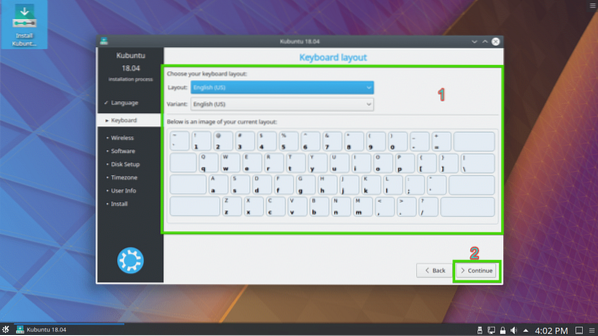
Dabar galite pasirinkti Minimalus montavimas įdiegti minimalią "Kubuntu" versiją arba Įprastas montavimas norėdami įdiegti pilną „Kubuntu“ versiją. Taip pat galite patikrinti Įdiekite trečiosios šalies programinę įrangą grafikos ir „Wi-Fi“ aparatinei įrangai bei papildomiems laikmenų formatams įdiegti trečiosios dalies tvarkykles ir laikmenų kodekus. Tam reikia interneto ryšio. Baigę spustelėkite Tęsti.
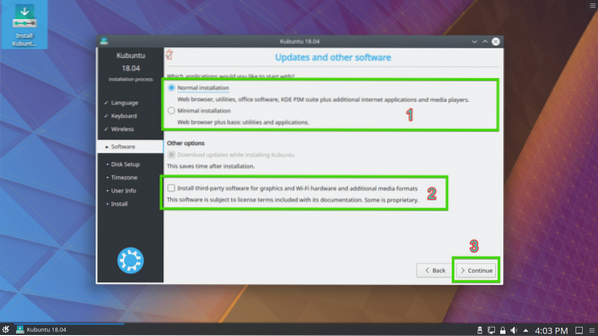
Dabar jūs turite pasirinkti vieną iš diegimo tipų, kaip parodyta žemiau esančiame paveikslėlyje. Jei norite ištrinti visą kietąjį diską ir įdiegti „Kubuntu“, tada pasirinkite bet kurią iš pažymėtų parinkčių ir spustelėkite toliau Įdiegti dabar.
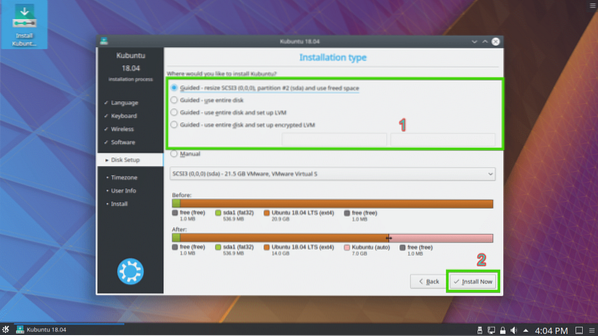
Jei norite rankiniu būdu suskaidyti standųjį diską arba paleisti dvigubai, pasirinkite Rankinis ir spustelėkite Tęsti. Tai ir parodysiu šiame straipsnyje, nes būtent čia užstringa dauguma naujų žmonių, kurie naudojasi „Linux“.
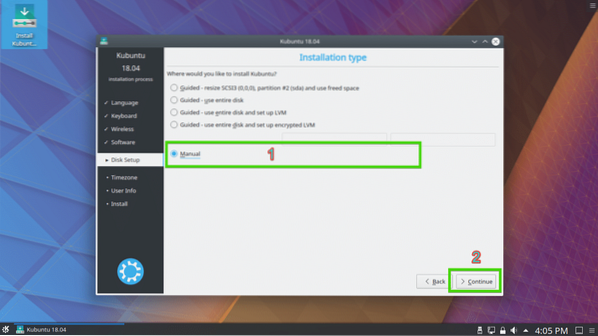
Kietajame diske gali būti skaidinių lentelė. Jei jums jų nereikia, galite spustelėti Nauja skaidinių lentelė .. sukurti naują skaidinių lentelę.
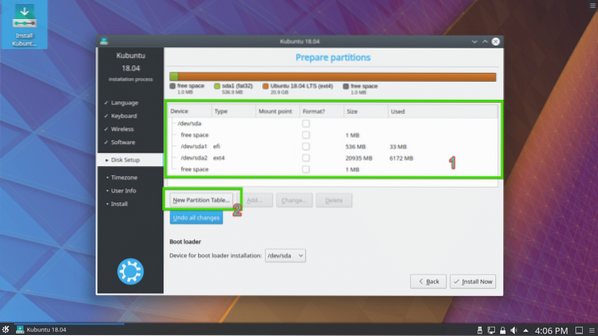
Taip pat galite ištrinti keletą skaidinių, kad atsirastų vietos naujajam „Kubuntu“ diegimui.
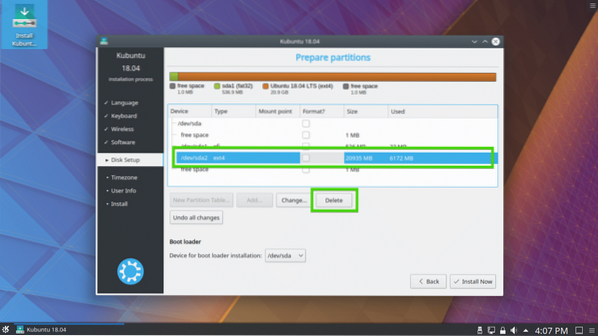
Jei nuspręsite sukurti naują skaidinio lentelę, turėtumėte pamatyti šį raginimą. Tiesiog spustelėkite Tęsti.
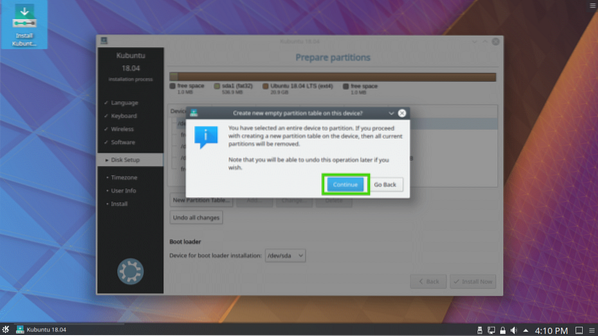
Reikėtų sukurti naują skaidinių lentelę. Dabar pasirinkite laisva vieta ir spustelėkite Papildyti… sukurti naują skaidinį.
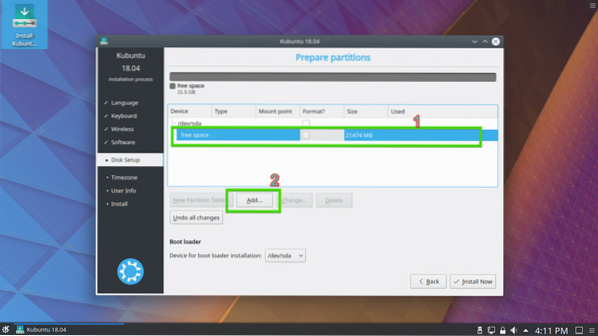
Jei turite pagrindinę plokštę, kurioje įgalinta UEFI, tada sukurkite EFI sistemos skaidinys pirmiausia apie 512 MB dydžio. Jei turite BIOS pagrindinę plokštę, šio skaidinio jums nereikia. Tiesiog sukurkite šakninį (/) skaidinį ir suteikite jam visą norimą vietos diske.
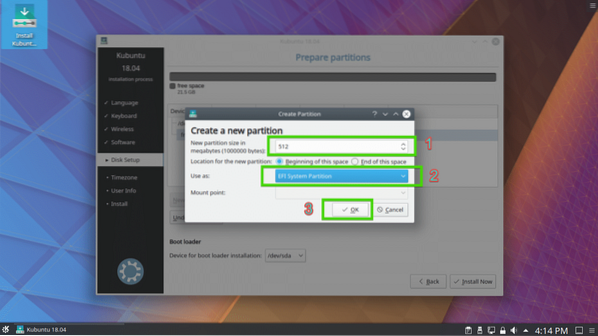
Dabar sukurkite „Root“ (/) skaidinį su likusia laisva vieta.
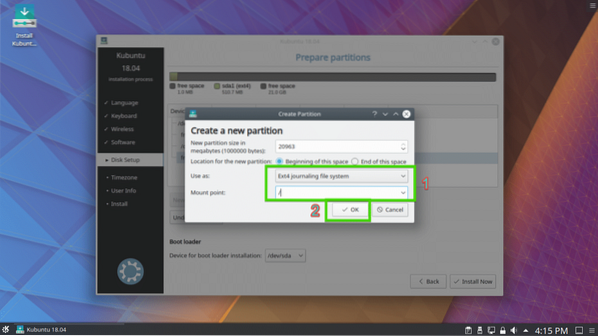
Galiausiai, skaidinių lentelė turėtų atrodyti maždaug taip. Dabar įsitikinkite, kad kietasis diskas pasirinktas Boot loader skyrių ir spustelėkite Įdiegti dabar.
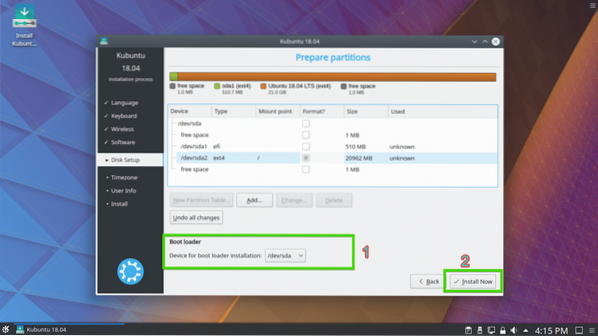
Dabar spustelėkite „Tęsti“.
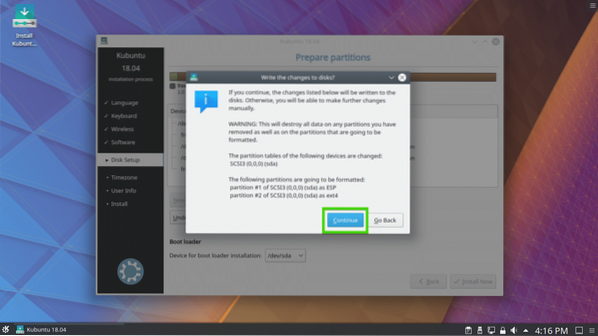
Dabar pasirinkite savo laiko juostą ir spustelėkite Tęsti.
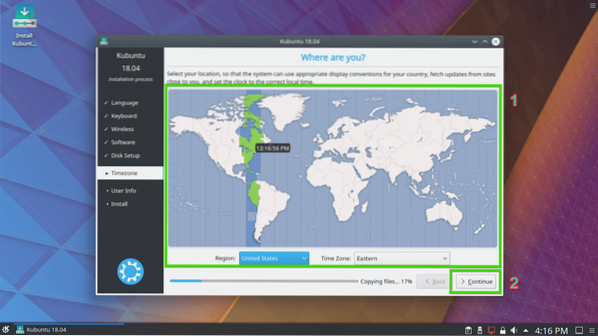
Dabar įveskite savo vartotojo informaciją ir spustelėkite Tęsti.
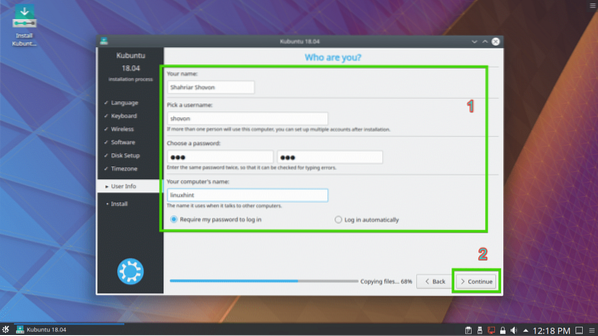
Turėtų prasidėti diegimas.
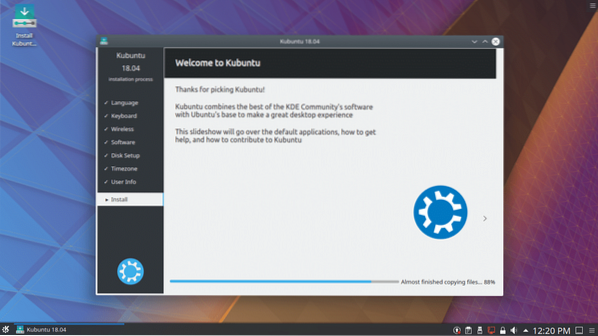
Kai diegimas bus baigtas, turėtumėte pamatyti šį dialogo langą. Spustelėkite „Paleisti iš naujo dabar“. Jūsų kompiuteris turėtų būti paleistas iš naujo.
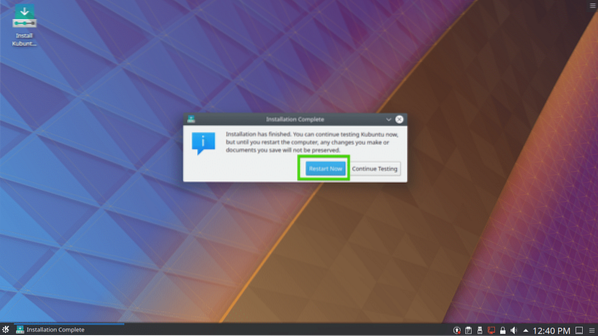
Kai jūsų kompiuteris bus paleistas, turėtumėte pamatyti šį prisijungimo ekraną. Pasirinkite savo vartotoją ir įveskite savo prisijungimo slaptažodį ir paspauskite
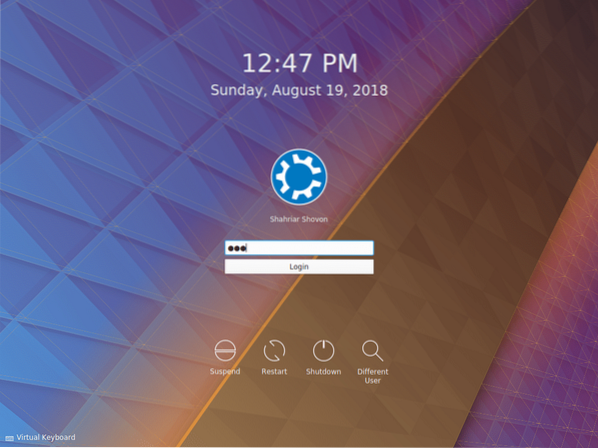
Turėtumėte būti prisijungę prie savo „Kubuntu 18“.04 LTS operacinė sistema. Mėgaukitės „KDE 5 Plazma“ darbalaukio aplinkos galia ir grožiu.
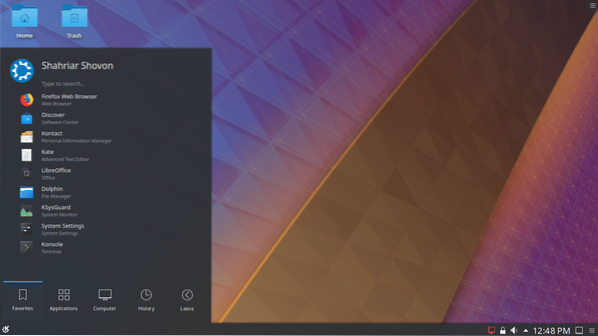
Taip įdiegiate „Kubuntu 18“.04 LTS kompiuteryje. Dėkojame, kad perskaitėte šį straipsnį.
 Phenquestions
Phenquestions


